苹果手机怎样设置敲两下截屏
日期: 来源:机蟹游戏
苹果手机是目前市场上备受欢迎的智能手机之一,其功能强大且操作简便,其中截屏功能是用户经常使用的一项操作,而苹果手机的敲两下截屏设置更是让用户感到方便快捷。想要了解如何设置苹果手机敲两下截屏功能吗?接下来我们将为您详细介绍苹果手机敲两下截屏的设置步骤,让您轻松掌握这一实用技巧。
苹果手机敲两下截屏设置步骤
具体步骤:
1在iPhone手机主界面点击进入“设置”。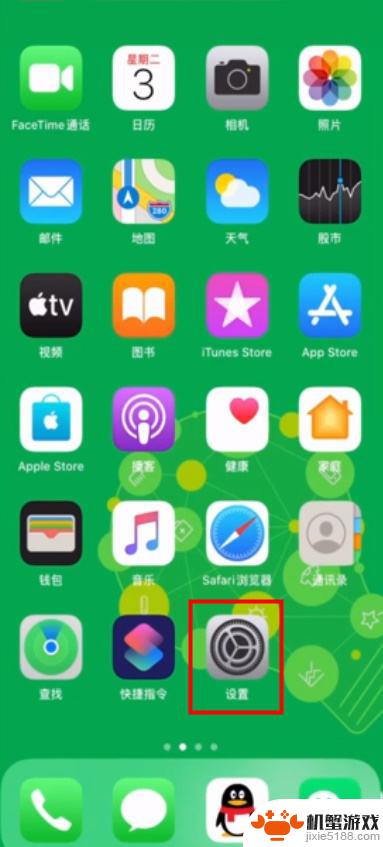 2在设置界面下拉找到并点击“辅助功能”选项。
2在设置界面下拉找到并点击“辅助功能”选项。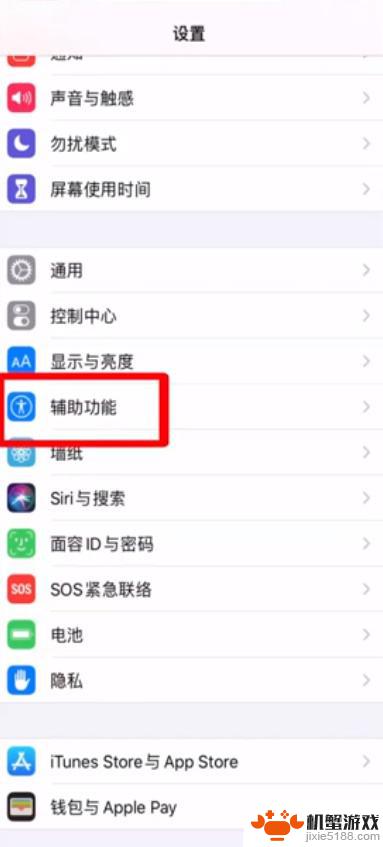 3然后点击“触控”。
3然后点击“触控”。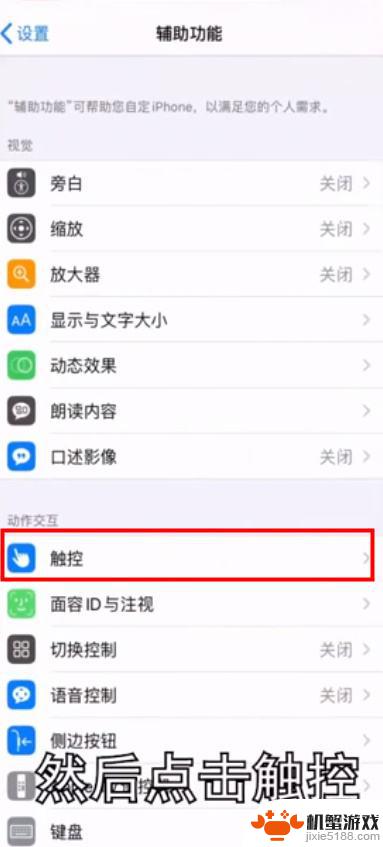 4点击“辅助触控”。
4点击“辅助触控”。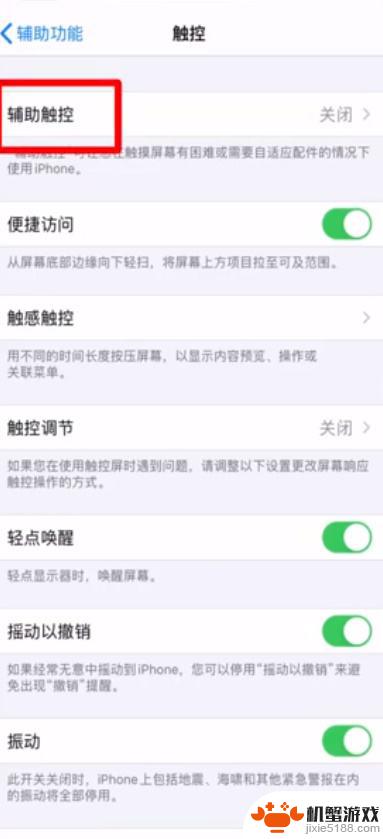 5将辅助触控后面的按钮开启。
5将辅助触控后面的按钮开启。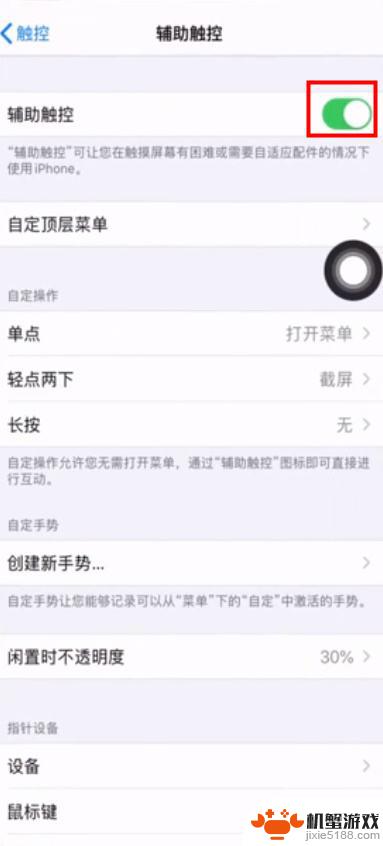 6在下方自定操作中点击“轻点两下”。
6在下方自定操作中点击“轻点两下”。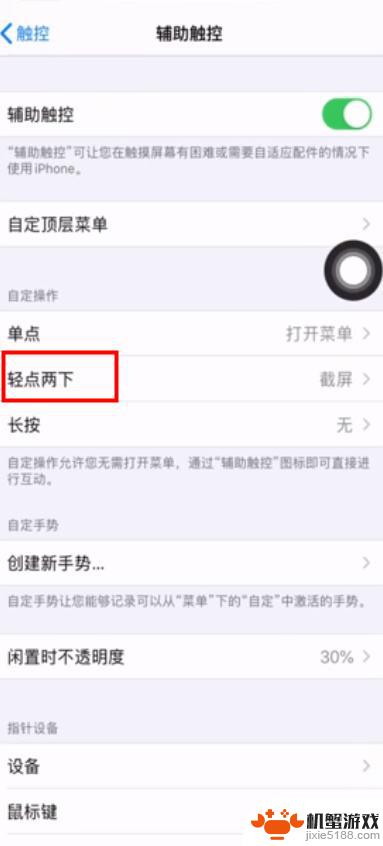 7选择截屏功能。
7选择截屏功能。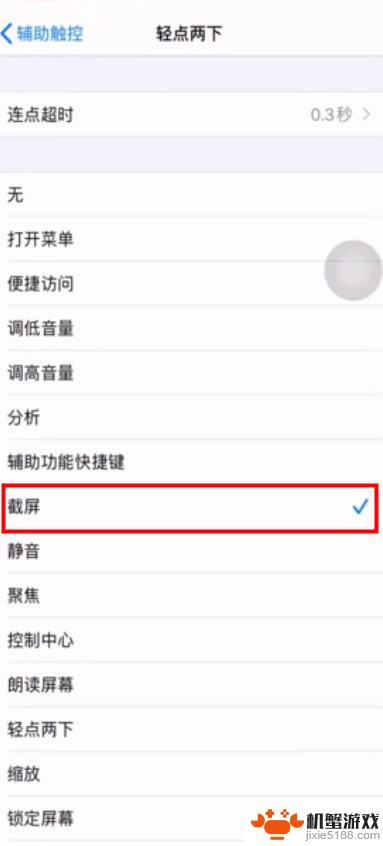 8还可以根据需要设置轻点两下之间的间隔时间。
8还可以根据需要设置轻点两下之间的间隔时间。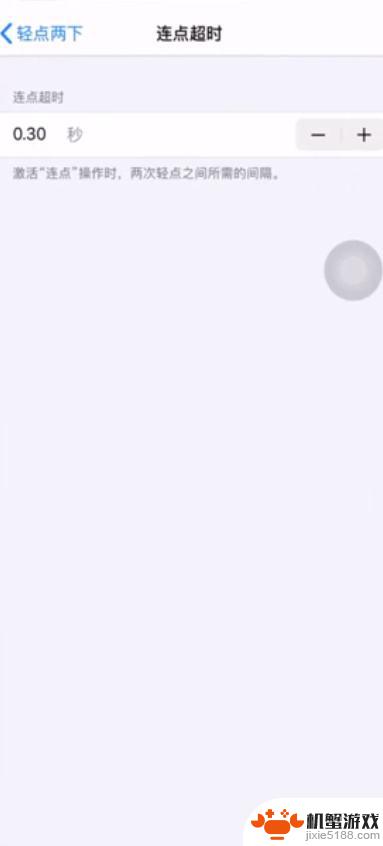 9之后轻点两下触控图标即可截图。
9之后轻点两下触控图标即可截图。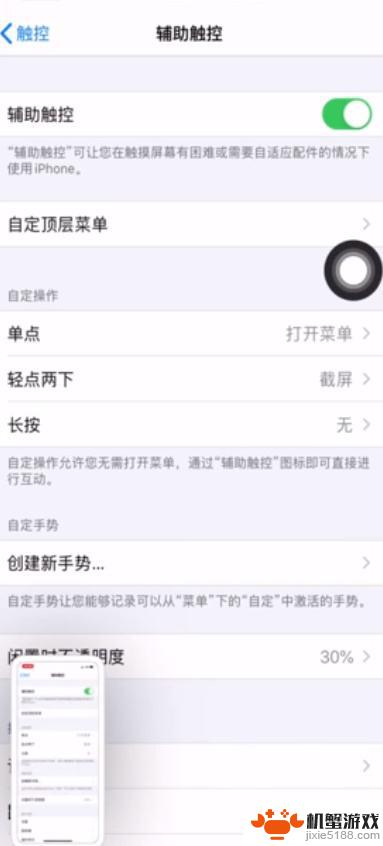 10总结如下。
10总结如下。
以上就是苹果手机如何设置双击截屏的全部内容,如果您还不清楚,可以按照小编的方法进行操作,希望对大家有所帮助。












